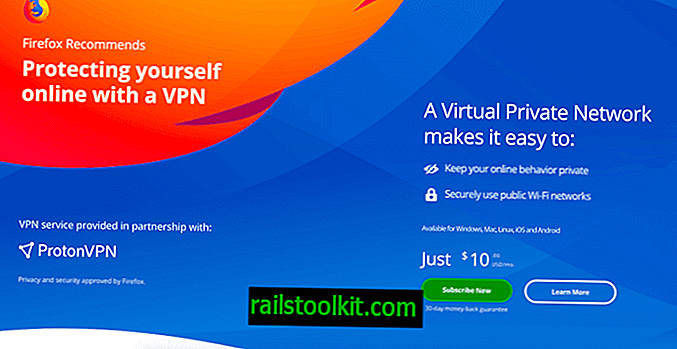Fino a poco tempo fa ho usato Great News per tutta la mia lettura di feed RSS. Il client desktop era chiaro sotto molti aspetti, ma questo non mi interessava molto perché era veloce e mi permetteva di sfogliare le notizie il più velocemente possibile. Ho scoperto QuiteRSS qualche tempo fa e ho effettuato il passaggio, e la ragione principale di ciò era che il client riceveva aggiornamenti regolari mentre Great News era praticamente morto poiché non riceveva un singolo aggiornamento da più di due anni.
QuiteRSS funziona sorprendentemente bene e la maggior parte degli utenti non dovrebbe avere alcun problema con il client subito dopo aver iniziato a usarlo.
Tuttavia, ci sono un paio di cose che possono essere migliorate e questa guida riguarda quelle piccole cose che migliorano ulteriormente la lettura del tuo feed RSS. Cominciamo, vero?
10 consigli QuietRSS
1. Il browser
QuiteRSS apre gli articoli su cui fai clic in un browser interno per impostazione predefinita. Preferisco invece aprire le notizie in Firefox, il mio browser predefinito. Non solo mi fido più di Firefox per quanto riguarda la sicurezza. è anche molto più veloce di QuiteRSS in questo senso. Dopo aver apportato la modifica, gli articoli su cui fai clic vengono aperti automaticamente nel browser Web selezionato anziché nell'interfaccia QuiteRSS.
Per apportare la modifica selezionare Strumenti> Opzioni o premere F8 e passare al browser quando si apre la nuova finestra.
Qui devi passare da "usa browser incorporato" a "usa browser esterno" nella parte superiore. Questo carica automaticamente gli articoli nel browser predefinito. Se invece preferisci utilizzare un browser diverso o una versione portatile, aggiungilo sotto un browser esterno nella stessa finestra.

I collegamenti vengono aperti in background per impostazione predefinita. È possibile disabilitare quel comportamento sulla stessa pagina deselezionando "link aperti nel browser esterno in background (sperimentale).
2. Aggiorna feed all'avvio
QuiteRSS non aggiorna i feed all'avvio per impostazione predefinita. Se si desidera che il programma esegua tale operazione, è necessario apportare un'altra modifica alla configurazione. Apri Feed nella finestra delle opzioni e seleziona la preferenza "aggiorna automaticamente i feed all'avvio".
Puoi anche selezionare "aggiorna automaticamente i feed ogni x minuti / ore" per evitare di dover aggiornare i feed manualmente tutto il tempo. Ciò è particolarmente utile se mantieni il tuo lettore RSS aperto tutto il giorno.

3. Contrassegnare le notizie come già lette
Le notizie sono contrassegnate come predefinite quando le selezioni nell'interfaccia o quando fai clic su uno dei pulsanti di lettura dei segni nelle barre degli strumenti del programma. Di solito guardo solo i titoli e non tutti gli articoli di notizie, il che significa che devo sempre fare clic sul pulsante contrassegna lettura per contrassegnare tutte le notizie di un sito come lette.
Per modificare tale comportamento e contrassegnare tutte le notizie di un gruppo / sito come lette quando si passa a un altro, procedere come segue:
- Seleziona Strumenti> Opzioni ancora una volta.
- Passa a Feed> Lettura.
- Controlla il "contrassegna le notizie visualizzate come lette quando si cambia feed".

4. Disabilita suoni e notifiche
Il sistema di notifica è impostato per riprodurre un suono quando sono state scaricate nuove notizie. Anche se questo può essere utile per alcuni, lo trovo fastidioso quando sento quel suono più volte nell'ora. Ecco perché preferisco disabilitarlo. È possibile disabilitare i suoni nelle notifiche nelle opzioni.
Qui puoi anche modificare le impostazioni di notifica. Ancora una volta non ho bisogno di ricevere una notifica quando arrivano nuove notizie, poiché controllo regolarmente l'interfaccia del programma comunque. Per disabilitare le notifiche, deseleziona la preferenza "Visualizza notifica per le notizie in arrivo".

5. Scorciatoie da tastiera
Non è mai male conoscere un paio di scorciatoie da tastiera che ti guidano in un programma sempre più velocemente di qualsiasi azione del mouse. Ecco un paio di scorciatoie importanti per QuiteRSS che potresti voler aggiungere al tuo repertorio.
- Feed di aggiornamento: F5
- Aggiorna tutto: Ctrl-F5
- Opzioni: F8
- Elimina: tasto Canc
- Ripristina le ultime notizie cancellate: Ctrl-Z
- Feed precedente: Ctrl-Up
- Feed successivo: Ctrl-Giù
- Apri nel browser: tasto spazio
- Stampa: Ctrl-P
- Trova: Ctrl-F
Puoi trovare molte altre scorciatoie interessanti in Opzioni> Scorciatoie da tastiera. Molti non sono ancora mappati. Esempi sono le opzioni di condivisione su Google+, Email, Twitter, tutte le etichette, Riduci a icona su vassoio o stelle speciali.
6. Caratteri
È possibile modificare il carattere utilizzato per visualizzare il feed e l'elenco delle notizie nel programma. Questo può essere utile se si desidera un carattere più grande, un carattere diverso o semplicemente colori di carattere diversi.
È possibile modificare le impostazioni in Opzioni> Caratteri e colori.
7. Etichette
QuiteRSS viene fornito con un set di etichette che è possibile utilizzare immediatamente. Puoi tuttavia aggiungere anche le tue etichette, ad esempio per etichettare progetti diversi o cercare informazioni correlate in modo diverso.
Ogni etichetta è composta da un nome, icona, colore e testo di sfondo.

8. Pulizia delle impostazioni
Il programma esegue regolarmente operazioni di pulizia e fa un buon lavoro da quello che posso dire. Tuttavia, è possibile abilitare l'opzione di ottimizzazione del database all'arresto per accelerare il programma. Potrebbe tuttavia rallentare l'arresto, ma se noti rallentamenti nell'applicazione, potresti voler abilitare per vedere se risolve i tuoi problemi.
Tutte le preferenze di pulizia sono disponibili in Opzioni> Feed> Pulizia. Qui è necessario abilitare "Abilita ottimizzazione DB". Altre opzioni di pulizia di interesse sono:
- Età massima delle notizie in giorni da conservare
- Numero massimo di notizie da conservare
- Elimina le notizie lette
- Non eliminare mai notizie non lette, speciali o etichettate.